|
Feen -
Zauber

Dieses
Tutorial wurde von
mir Romana geschrieben, es darf
nicht kopiert werden und
auf anderen Seiten
zum download angeboten werden.
Jegliche Ähnlichkeit ist rein
zufällig.
Ich habe es mit Corel X2020
geschrieben, geht aber sicher
mit den anderen auch.
Tuben gibt es
keines da ich diese gekauft habe
bei www.EleganceFly.com
Du benötigst 1 Haupttube
3 Decotuben
Material
Die Auswahl solltest du in
den Auswahlordner geben von PSP
Filter :
Filter - Unlimited
2.0 - Background Designers IV -
sf10 Shades of Shadow - @Night
Shadow - @Sun Raze
Filter - Unlimited
2.0 - Noise Filters - Pure Noise
(fore-/background)
Filter - Unlimited
2.0 - Bkg
Designer sf 10 I - AFS Tagend
Waves - Cirquelate
Filter - Unlimited
2.0 - Texturizer - Raw Canvas
Filter - Unlimited
2.0 - Vm Toolbox - Trimosaic
Filter - Unlimited
2.0 - Bkg
Designer sf 10 III -
Sierpenski´s Mirror
1.)
Öffne ein transparentes
Bild von 800 x 750
Suche dir 2 schöne Farben
aus der Deiner Tube
Ich hab als
Vordergrundfarbe #384D50
und als Hintergrundfarbe
#DEA5F0
2.)
Wir machen
uns jetzt einen Hintergrund
Erstelle
diesen Farbverlauf
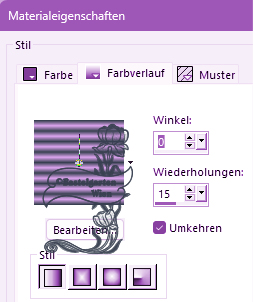
Fülle die
Ebene mit den Farbverlauf
3.)
Ebene - neue Rasterebene
Erstelle
diesen Farbverlauf
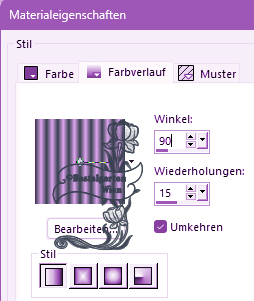
Fülle die
Ebene mit den Farbverlauf
Stelle nun die
Sichtbarkeit auf 50
Ebenen
sichtbar zusammenfassen
4.)
Effekte -
Textureffekte - Antikes Mosaik mit dieser
Einstellung

5.)
Einstellen -
Helligkeit und Kontrast mit
dieser Einstellung
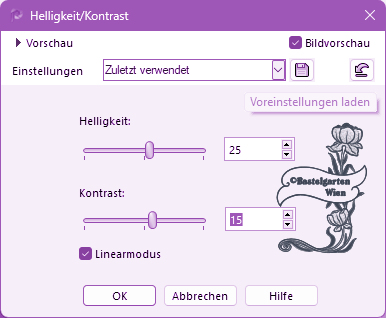
Kopiere dir den
Hintergrund wir brauchen in
später
6.)
Ebene neue
Rastereben
Auswahl -
Auswahl laden/speichern -
Auswahl aus Datei Laden
"69kreis01-romana1"
mit dieser
Einstellung
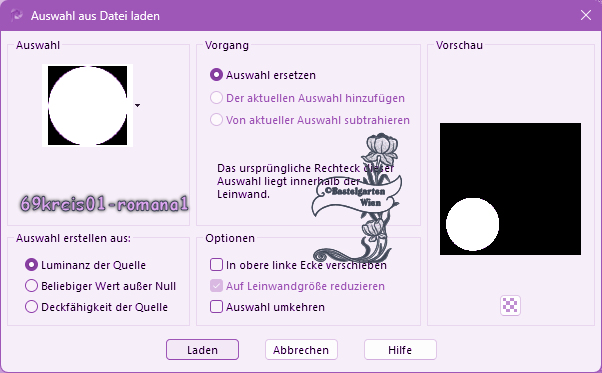
Fülle die
Auswahl mit der Hintergrundfarbe
#DEA5F0
7.)
Filter - Unlimited
2.0 - Background Designer IV - sf10
Shades of Shadow mit
dieser Einstellung
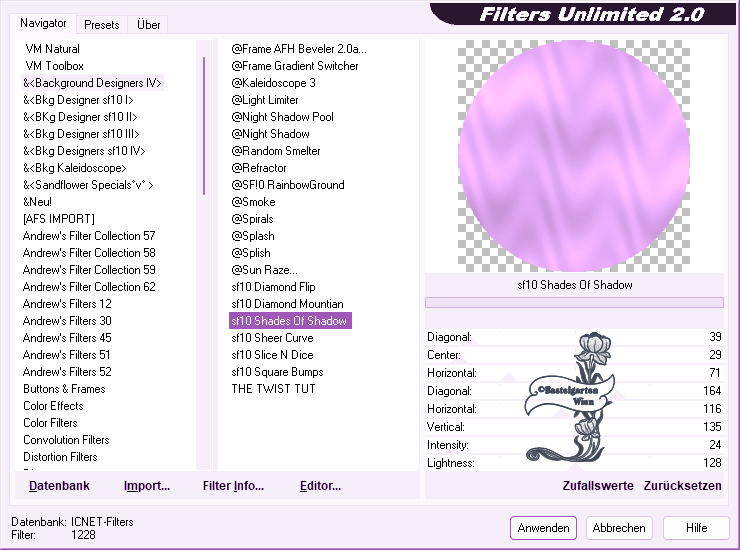
8.)
Filter - Unlimited
2.0 -
Bkg
Designer sf 10 I - AFS Tagend
Waves
mit
dieser Einstellung
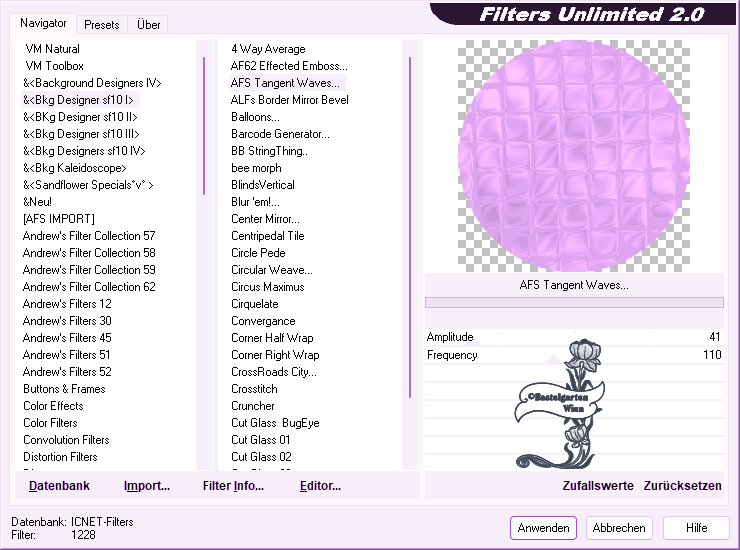
9.)
Effekte - 3D
Effekte - Schlagschatten mit
dieser Einstellung

Auswahl
aufheben
Dupliziere
diese Ebene
Bild
Spiegeln - Horizontal Spiegeln
und Vertikal Spiegeln
10.)
Ebene neue
Rastereben
Auswahl -
Auswahl laden/speichern -
Auswahl aus Datei Laden
"69rechteck01-romana1"
mit dieser
Einstellung
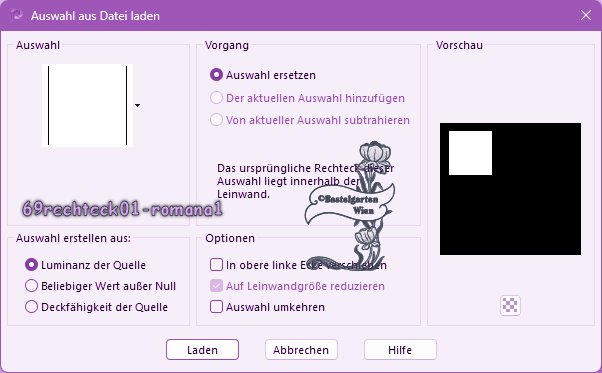
Fülle die
Auswahl mit der Vordergrundfarbe
#384D50
11.)
Filter - Unlimited
2.0 - Background Designer IV - @Night Shadow mit
dieser Einstellung
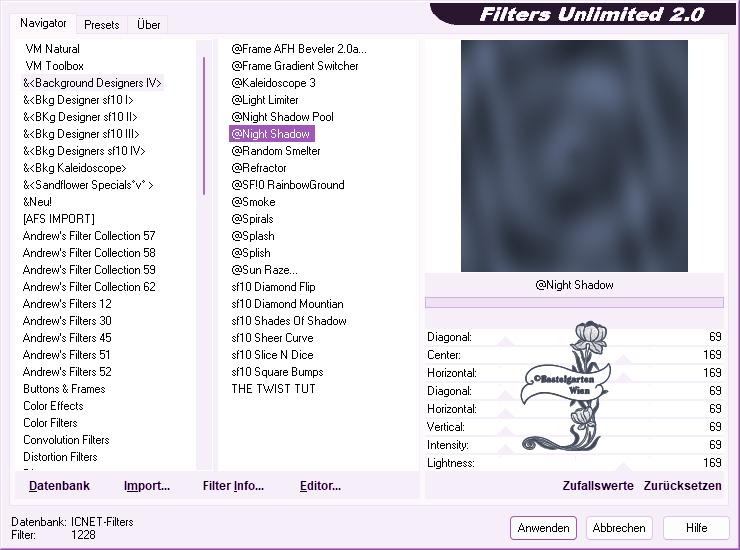
12.)
Filter - Unlimited
2.0 - Bkg
Designer sf 10 III -
Sierpenski´s Mirror
mit dieser Einstellung
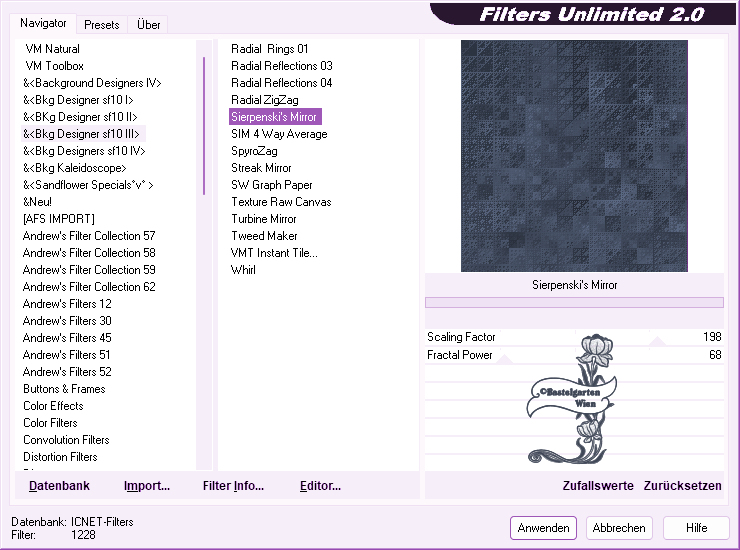
Wiederhole den
Schlagschatten - mit der
Einstellung ( 0 - 0 - 80 - 15 )
Auswahl
aufheben
13.)
Bild - Bild
Frei drehen mit dieser
Einstellung
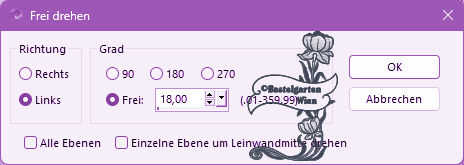
Dupliziere
diese Ebene
Bild
Spiegeln - Horizontal Spiegeln
und Vertikal Spiegeln
14.)
Ebene neue
Rastereben
Auswahl -
Auswahl laden/speichern -
Auswahl aus Datei Laden
"69kreis02-romana1"
mit dieser
Einstellung
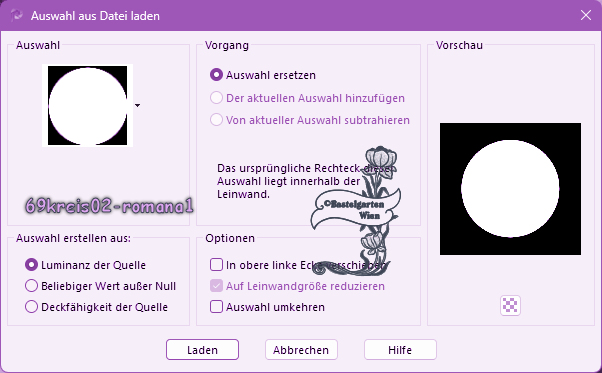
Fülle die
Auswahl mit der Hintergrundfarbe
#DEA5F0
15.)
Filter - Unlimited
2.0 - Noise Filters - Pure Noise
(fore-/background) mit dieser
Einstellung
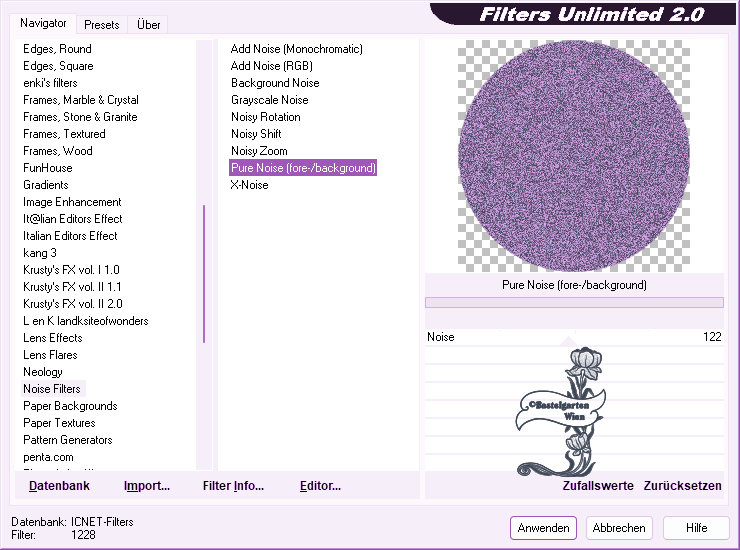
Wiederhole den
Schlagschatten - mit der
Einstellung ( 0 - 0 - 80 - 15 )
16.)
Ebene neue
Rastereben
Auswahl ändern
- verkleinern um 20 Pixel
Fülle die
Auswahl mit der Vordergrundfarbe
#384D50
Wiederhole den Filter - Unlimited
2.0 - Background Designer IV - @Night Shadow mit
der Einstellung aus Punkt 11
Filter - Unlimited
2.0 - Background Designer IV - @Sun Raze
mit
dieser Einstellung
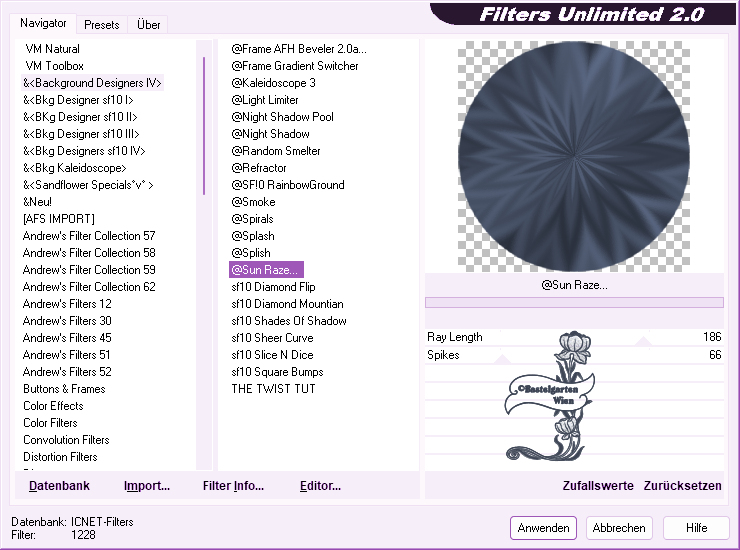
Wiederhole den
Schlagschatten - mit der
Einstellung ( 0 - 0 - 80 - 15 )
Auswahl
aufheben
17.)
Ebene neue
Rastereben
Auswahl -
Auswahl laden/speichern -
Auswahl aus Datei Laden
"69rechteck02-romana1"
mit dieser
Einstellung
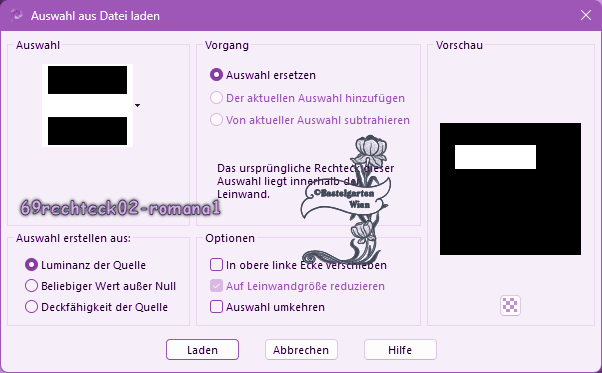
Fülle die
Auswahl mit der Hintergrundfarbe
#DEA5F0
Wiederhole den Filter - Unlimited
2.0 - Background Designer IV - sf10
Shades of Shadow mit
der Einstellung aus Punkt
7
18.)
Filter - Unlimited
2.0 - Vm Toolbox - Trimosaic mit dieser
Einstellung
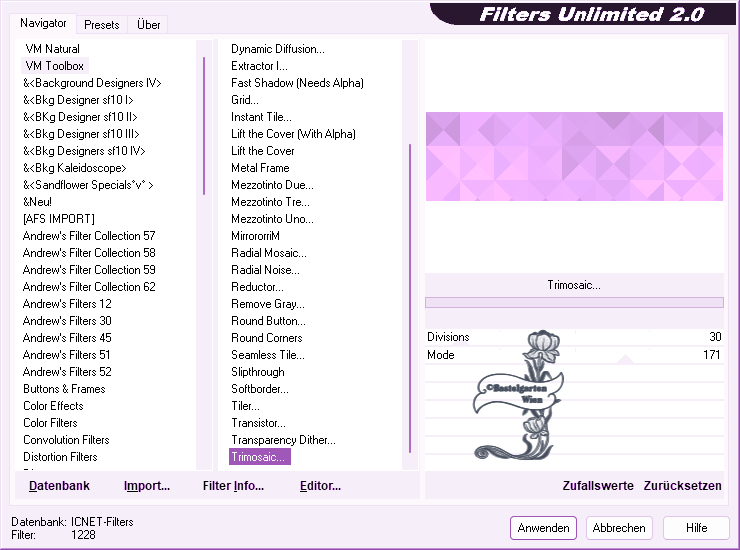
Wiederhole den
Schlagschatten - mit der
Einstellung ( 0 - 0 - 80 - 15 )
Auswahl
aufheben
Dupliziere
diese Ebene
Bild
Spiegeln - Horizontal Spiegeln
und Vertikal Spiegeln
19.)
Ebene neue
Rastereben
Auswahl -
Auswahl laden/speichern -
Auswahl aus Datei Laden
"69rechteck03romana1"
mit dieser
Einstellung
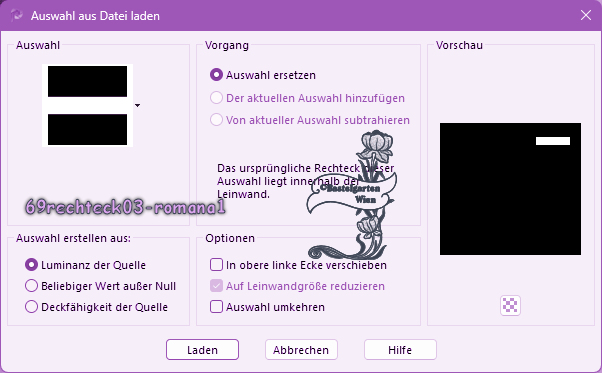
Fülle die
Auswahl mit der Vordergrundfarbe
#384D50
Wiederhole den Filter - Unlimited
2.0 - Background Designer IV - sf10
Shades of Shadow mit
der Einstellung aus Punkt
7
Wiederhole den
Filter - Unlimited
2.0 - Vm Toolbox - Trimosaic mit der
Einstellung aus Punkt 18
Wiederhole den
Schlagschatten - mit der
Einstellung ( 0 - 0 - 80 - 15 )
Auswahl
aufheben
Dupliziere
diese Ebene
Bild
Spiegeln - Horizontal Spiegeln
und Vertikal Spiegeln
20.)
Ebene neue
Rastereben
Auswahl -
Auswahl laden/speichern -
Auswahl aus Datei Laden
"69rechteck04romana1"
mit dieser
Einstellung
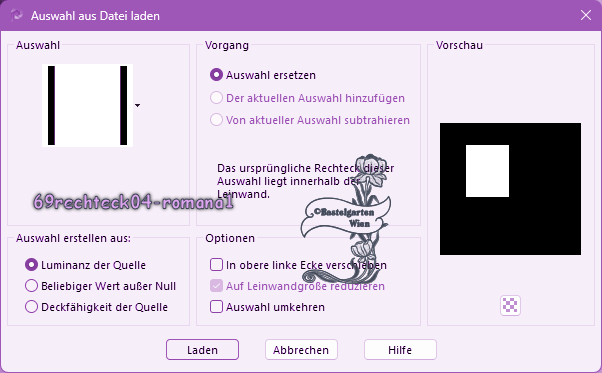
Fülle die
Auswahl mit der Hintergrundfarbe
#DEA5F0
21.)
Filter - Unlimited
2.0 - Texturizer - Raw Canvas mit dieser
Einstellung
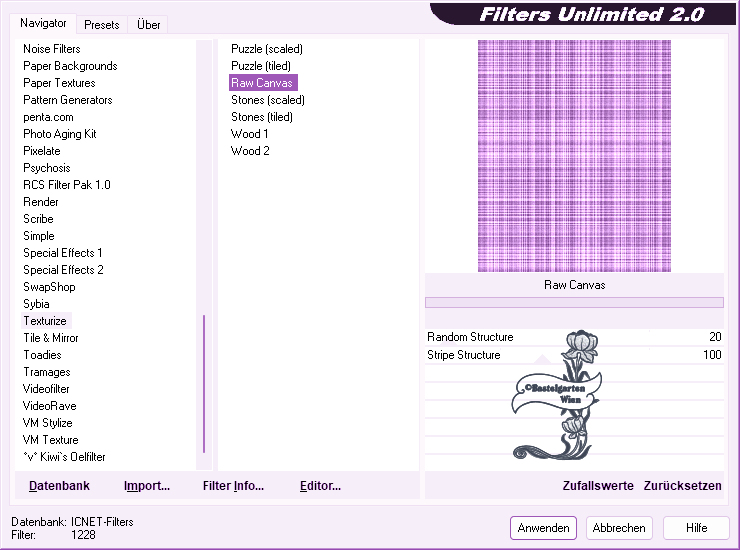
Wiederhole den
Schlagschatten - mit der
Einstellung ( 0 - 0 - 80 - 15 )
22.)
Ebene neue
Rastereben
Auswahl ändern
- verkleinern um 10 Pixel
Fülle die
Auswahl mit der Vordergrundfarbe
#384D50
Wiederhole den Filter - Unlimited
2.0 - Background Designer IV - @Night Shadow mit
der Einstellung aus Punkt 11
Filter - Unlimited
2.0 -
Bkg
Designer sf 10 I - Cirquelate mit
dieser Einstellung
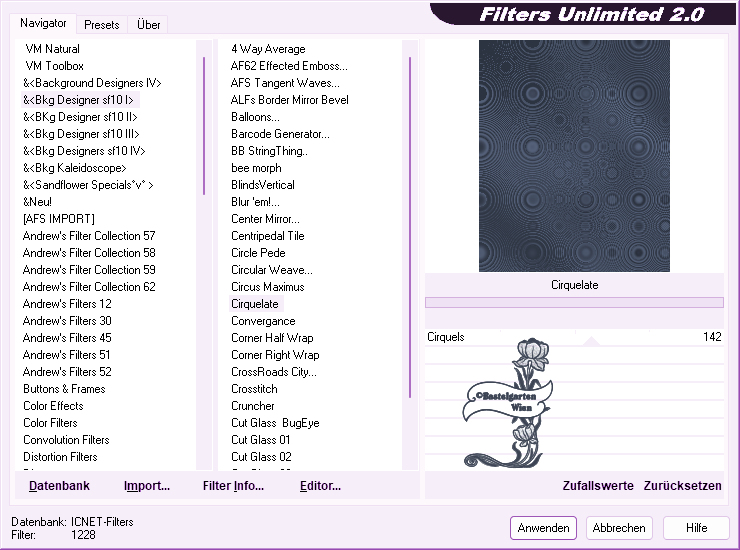
Wiederhole den
Schlagschatten - mit der
Einstellung ( 0 - 0 - 80 - 15 )
Auswahl
aufheben
23.)
Ebenen nach
unten zusammenfassen
Bild - Bild
Frei drehen mit dieser
Einstellung
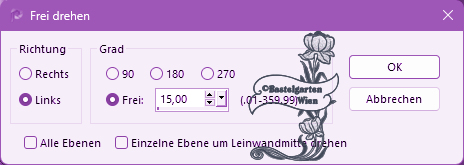
Dupliziere
diese Ebene
Bild
Spiegeln - Horizontal Spiegeln -
Vertikal Spiegeln und noch mal
Horizontal Spiegeln
24.)
Effekte -
Bildeffekte Versatz mit dieser
Einstellung
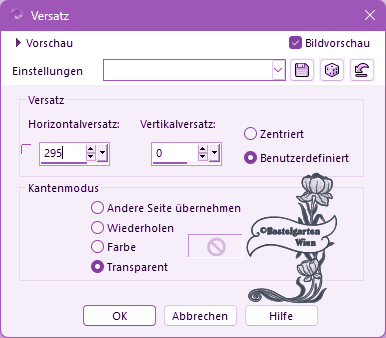
25.)
Ebene neue
Rastereben
Auswahl -
Auswahl laden/speichern -
Auswahl aus Datei Laden
"69stern01-romana1"
mit dieser
Einstellung
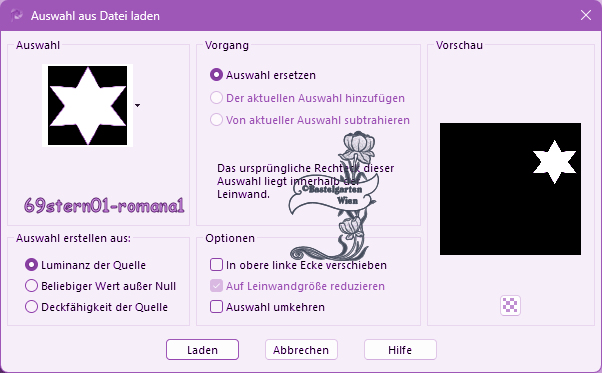
Fülle die
Auswahl mit der Hintergrundfarbe
#DEA5F0
26.)
Effekte -
Textureffekte - Textur nach
deiner Wahl mit dieser
Einstellung
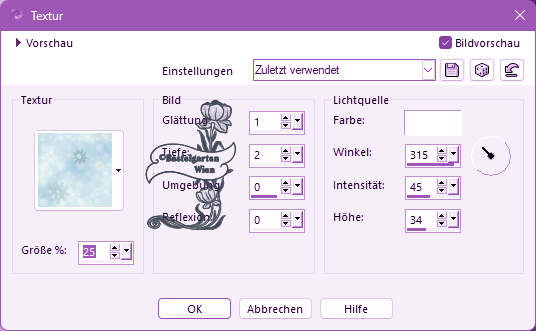
Wiederhole den
Schlagschatten - mit der
Einstellung ( 0 - 0 - 80 - 15 )
Auswahl
aufheben
27.)
Bild - Bild
Frei drehen mit dieser
Einstellung
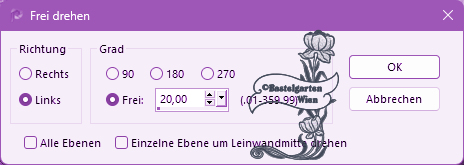
Dupliziere
diese Ebene
Bild
Spiegeln - Horizontal Spiegeln
und Vertikal Spiegeln
28.)
Hast du jetzt
alles Richtig sollte es so
Aussehen

29.)
Aktiviere
nun deine Haupttube
verkleinere
sie nach deinen wünschen und
setzte sie auf das Bild
(da ich
nicht weis welche Haupttube ihr
nemmt, wird es nichts nützen
wenn ich euch meine angaben
gebe)
Wiederhole
den Schlagschatten - mit der
Einstellung ( 0 - 0 - 80 - 30 )
30.)
Aktiviere
nun deine 3 Decotuben
verkleinere
sie nach deinen wünschen und
setzte sie auf das Bild
Wie es dir
Gefällt
(da ich
nicht weis welche Haupttube ihr
nemmt, wird es nichts nützen
wenn ich euch meine angaben
gebe)
Wiederhole
den Schlagschatten - mit dieser
Einstellung ( 0 - 0 - 80 - 15 )
31.)
Aktivere
dein Textwerkzeug - Benenne dein
Bild
Schreib
deinen Namen
oder gib
dein Wasserzeichen darauf
Schlagschatten nach Wahl
32.)
Bild - Rand
hinzufügen von 1 Pixel in der
Farbe #DEA5F0
Alles
Auswählen
Bild - Rand
hinzufügen von 20 Pixel in der
Farbe #DEA5F0
Auswahl
umkehren
Wiederhole den
Effekte - Textureffekte - Textur
nach deiner Wahl mit der
Einstellung aus Punkt 26
33.)
Effekte - 3D
Effekte - Aussparung mit dieser
Einstellung
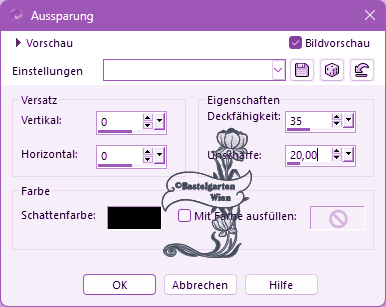
Auswahl
aufheben
34.)
Alles
Auswählen
Bild - Rand
hinzufügen von 40 Pixel in der
Farbe #DEA5F0
Auswahl
umkehren
Aktiviere
deinen kopierten Hintergrund
füge in , in eine Auswahl ein
Effekte - 3D
Effekte - Innenfase mit dieser
Einstellung
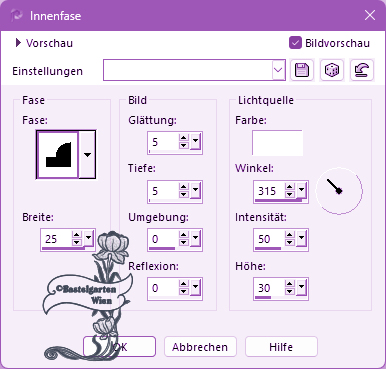
Auswahl
aufheben
35.)
Alles
Auswählen
Bild - Rand
hinzufügen von 20 Pixel in der
Farbe #DEA5F0
Auswahl
umkehren
Wiederhole den
Effekte - Textureffekte - Textur
nach deiner Wahl mit der
Einstellung aus Punkt 26
Wiederhole den
Effekte - 3D Effekte -
Aussparung mit der Einstellung
aus Punkt 33
Auswahl
aufheben
36.)
Bild - Rand
hinzufügen von 1 Pixel in der
Farbe #384D50
Nun bist du
fertig und du kannst deinen Bild
als jpg abspeichern.
Ich hoffe
dir hat das Tutorial genauso
viel Spaß gemacht
wie mir es
zu schreiben.
Dankeschön
fürs nachbasteln.
Home
Design by Romana |